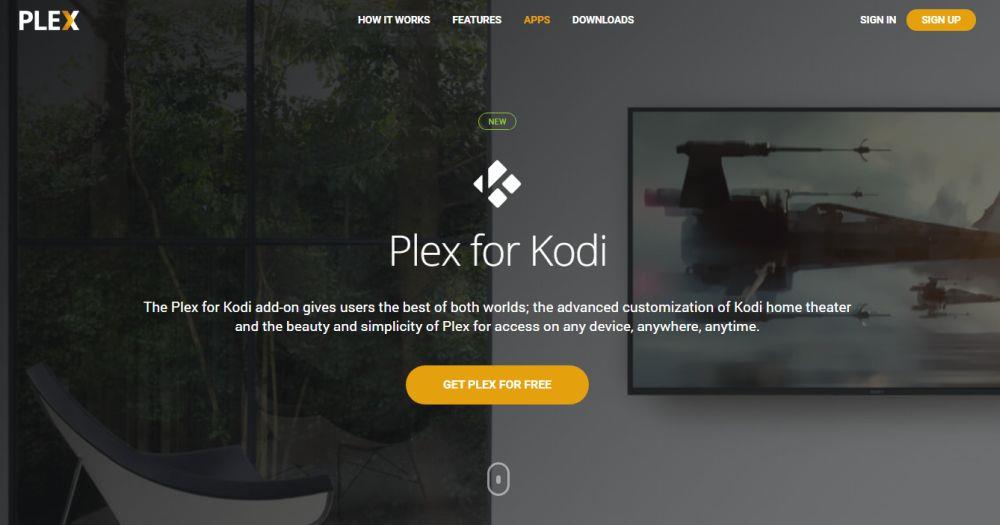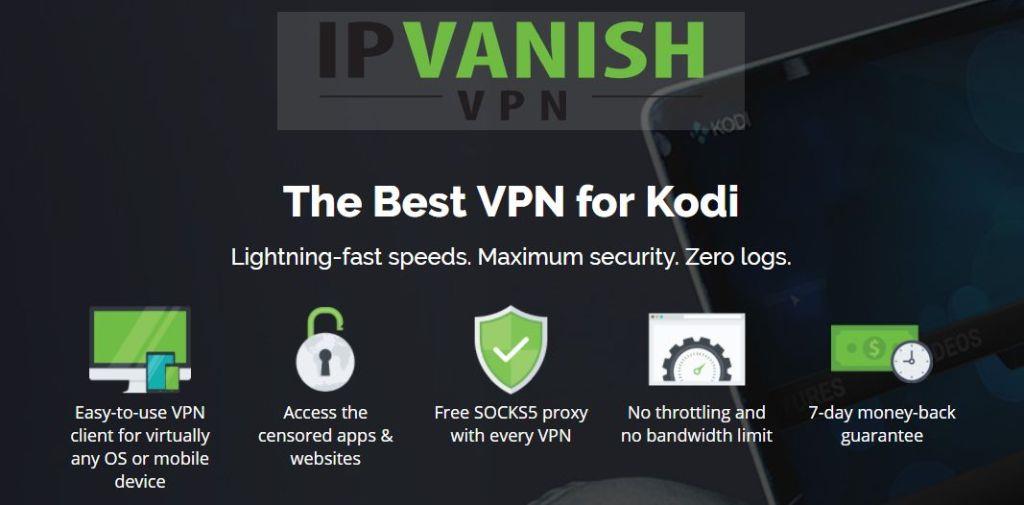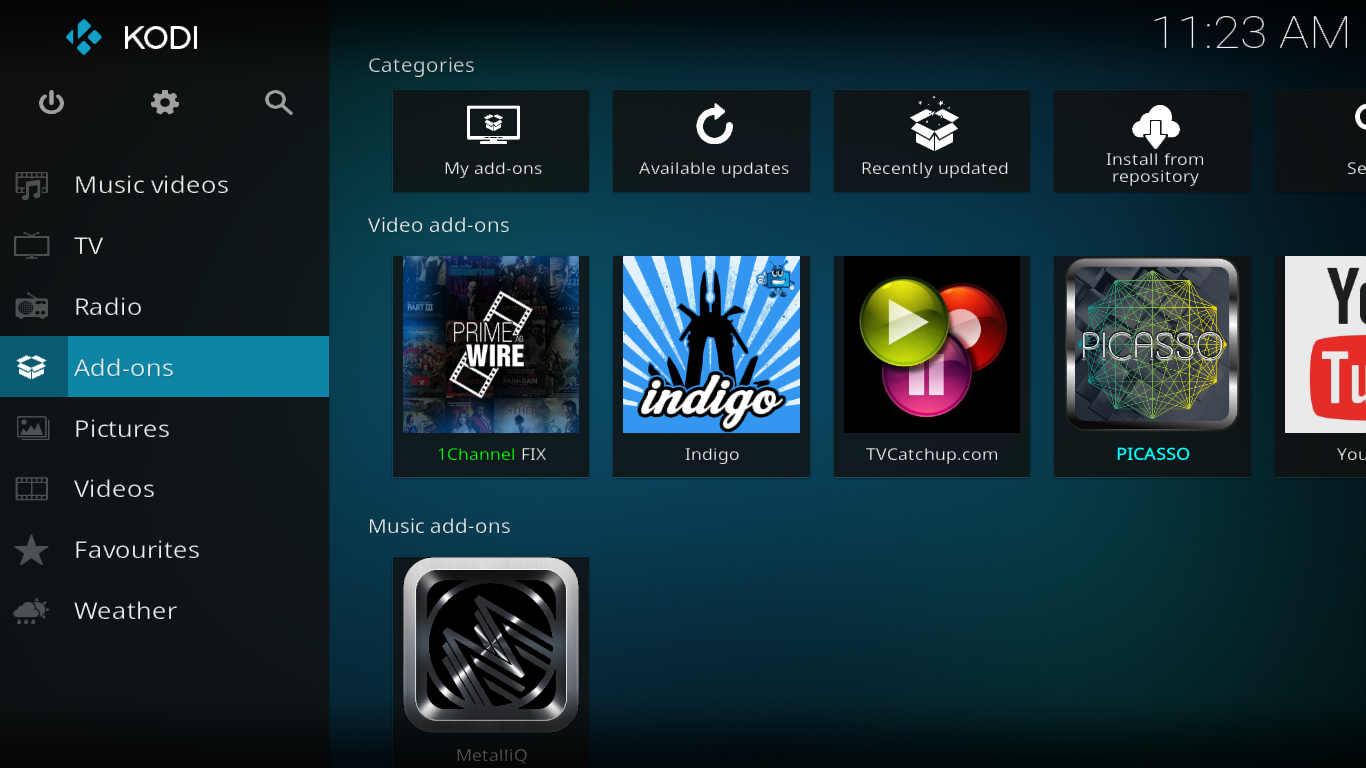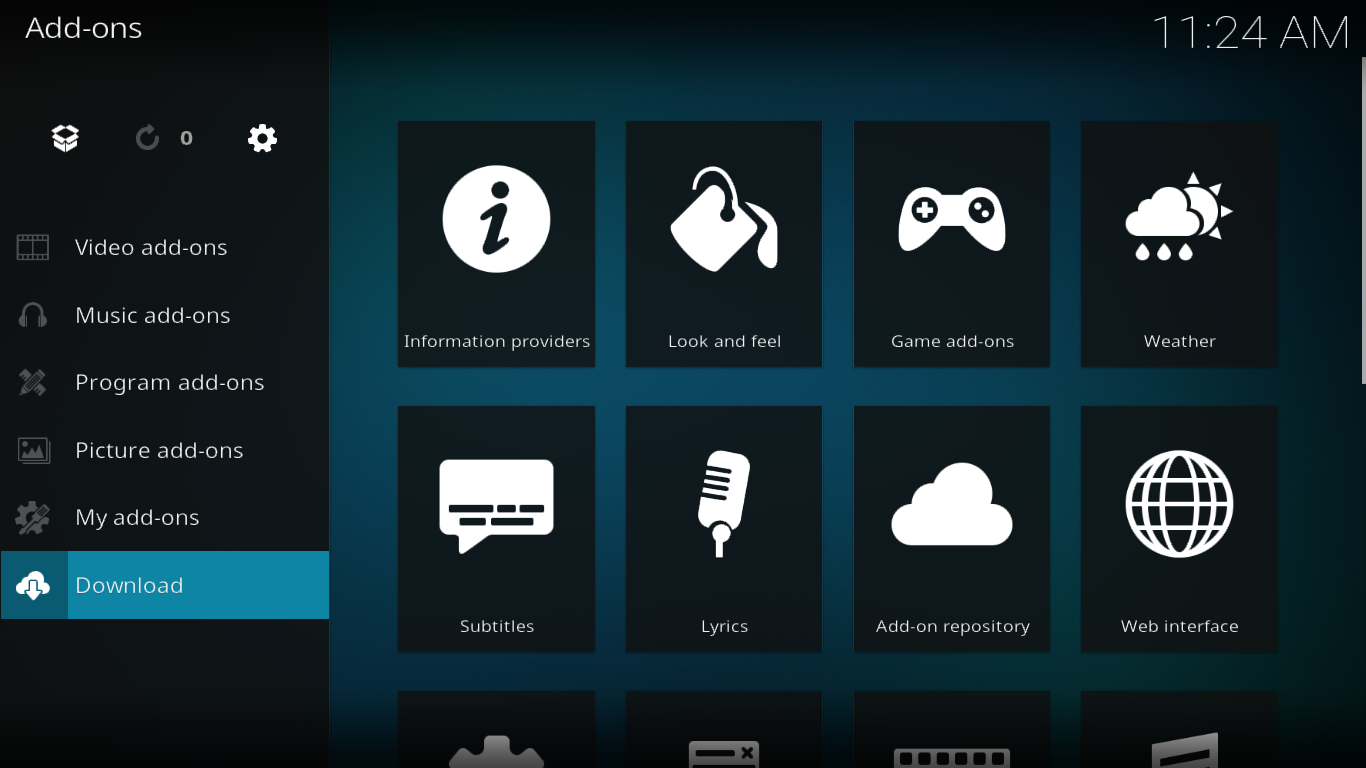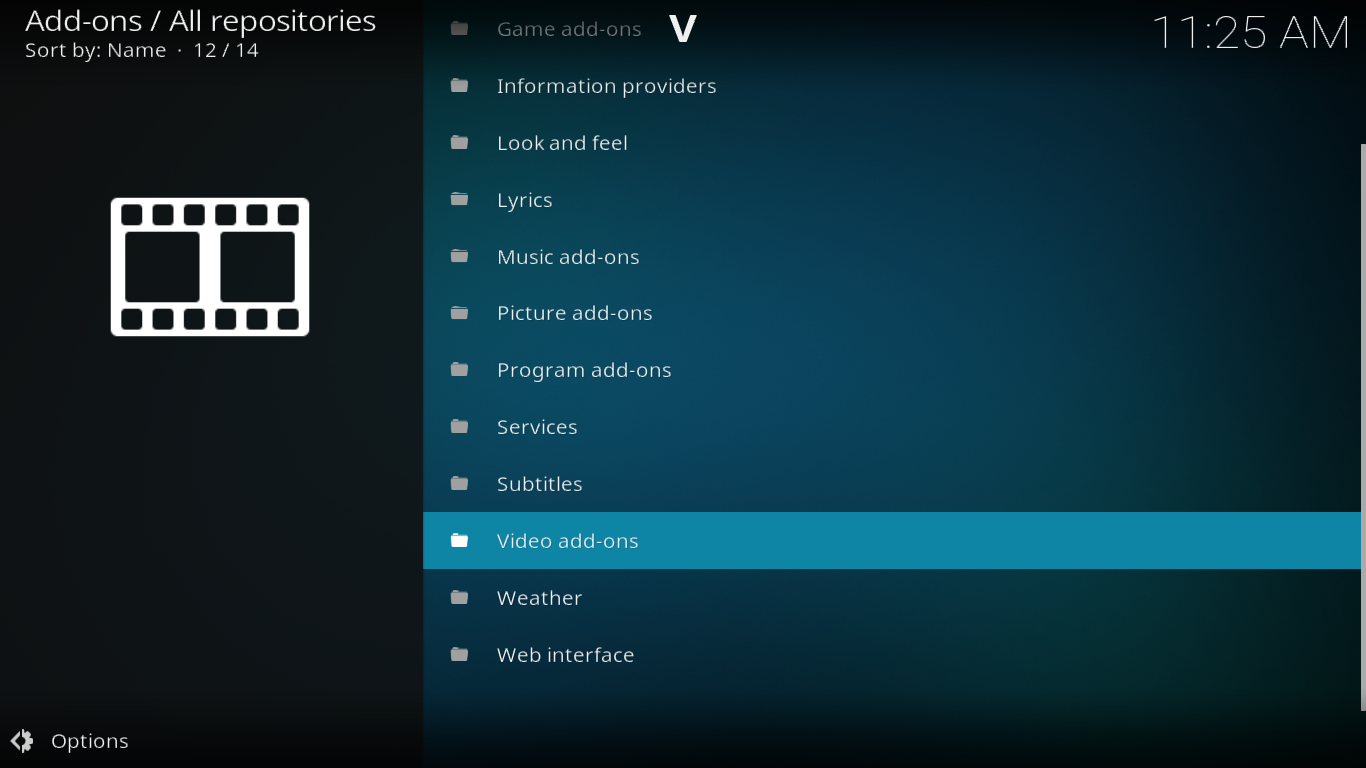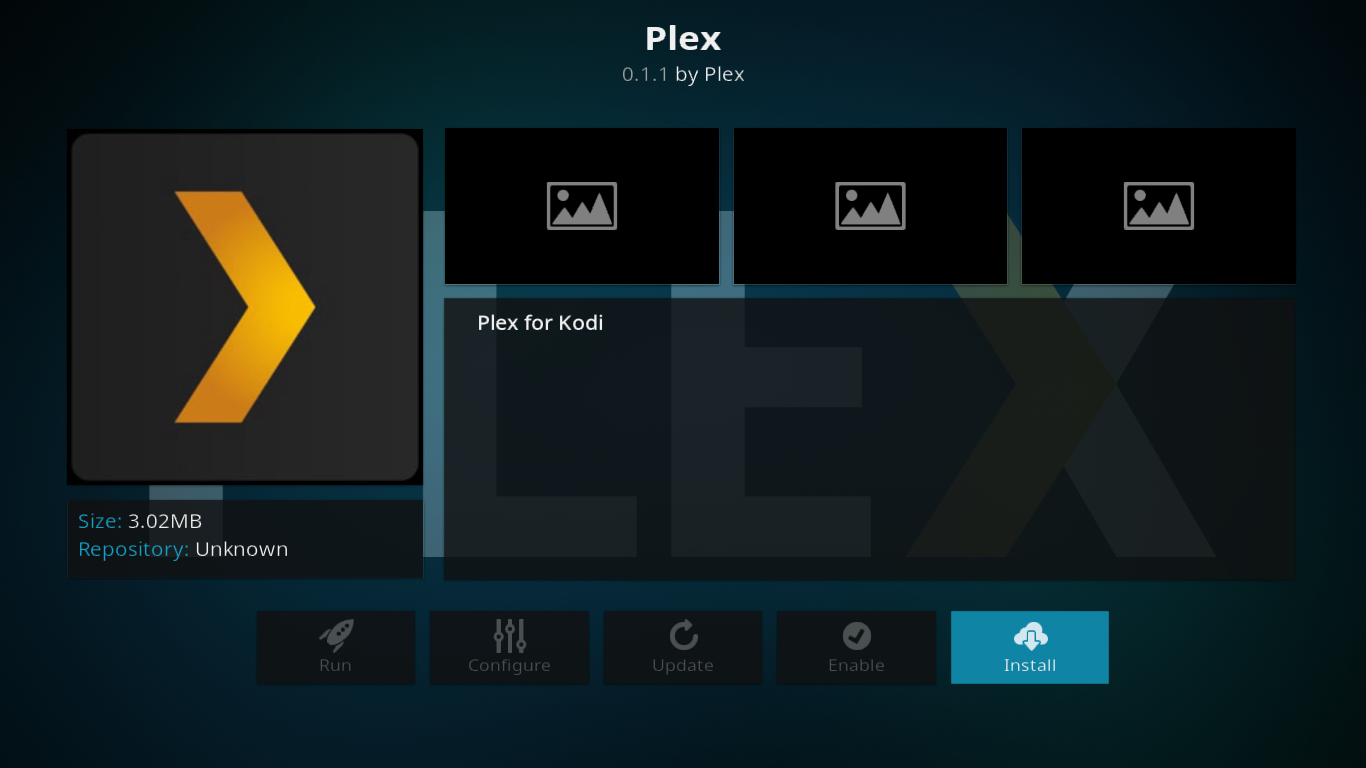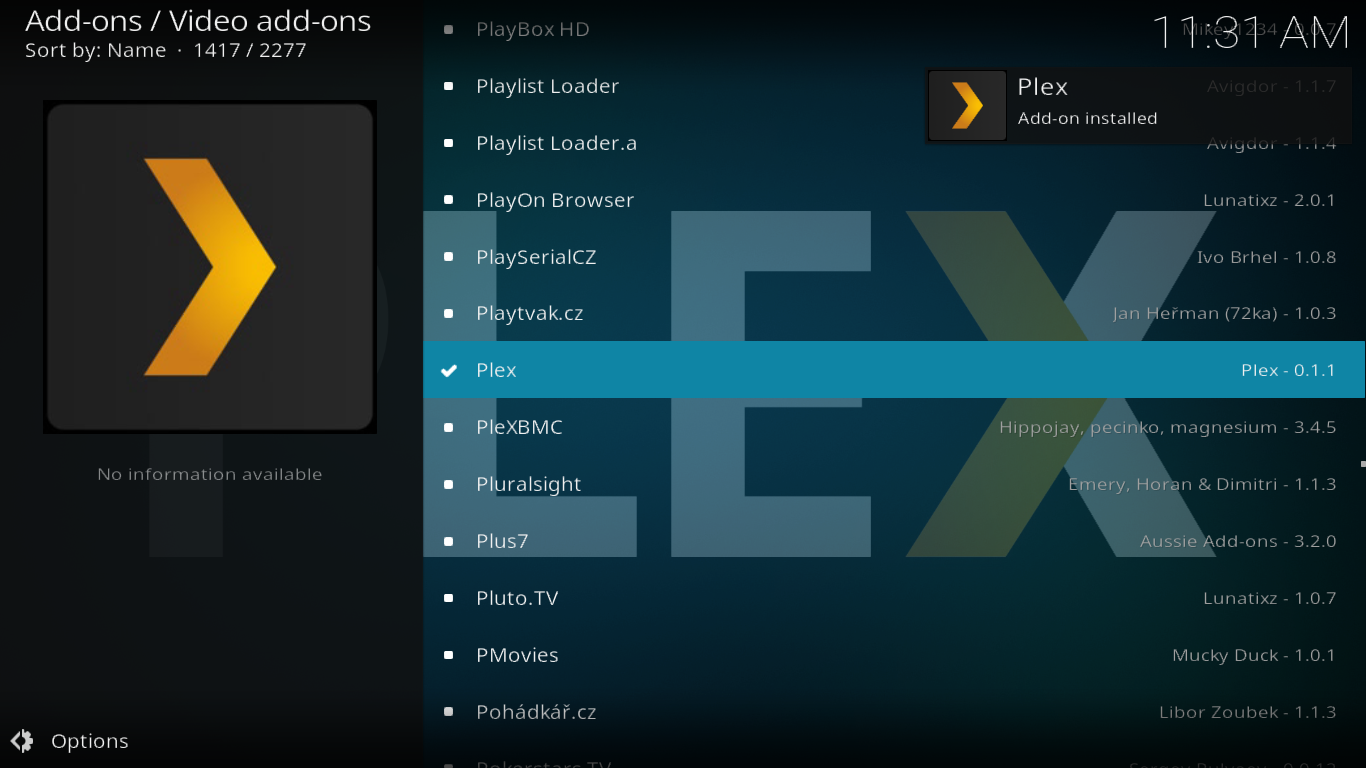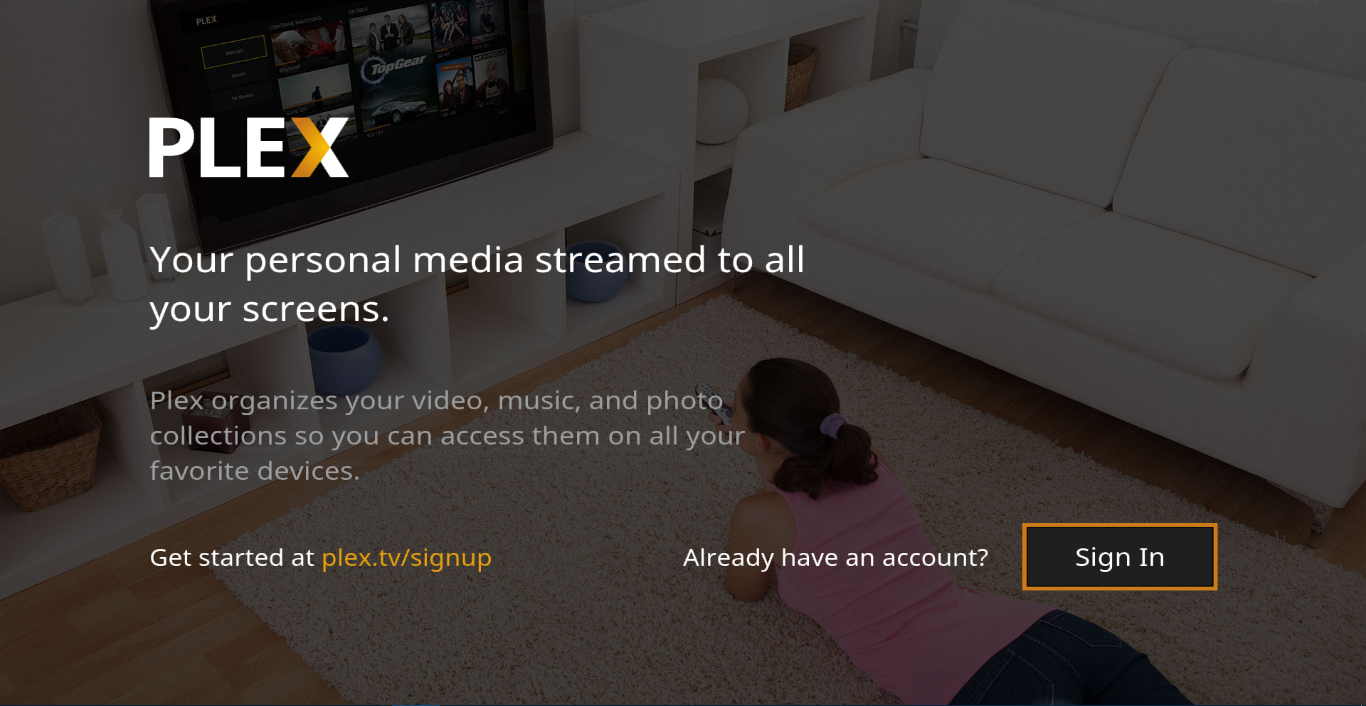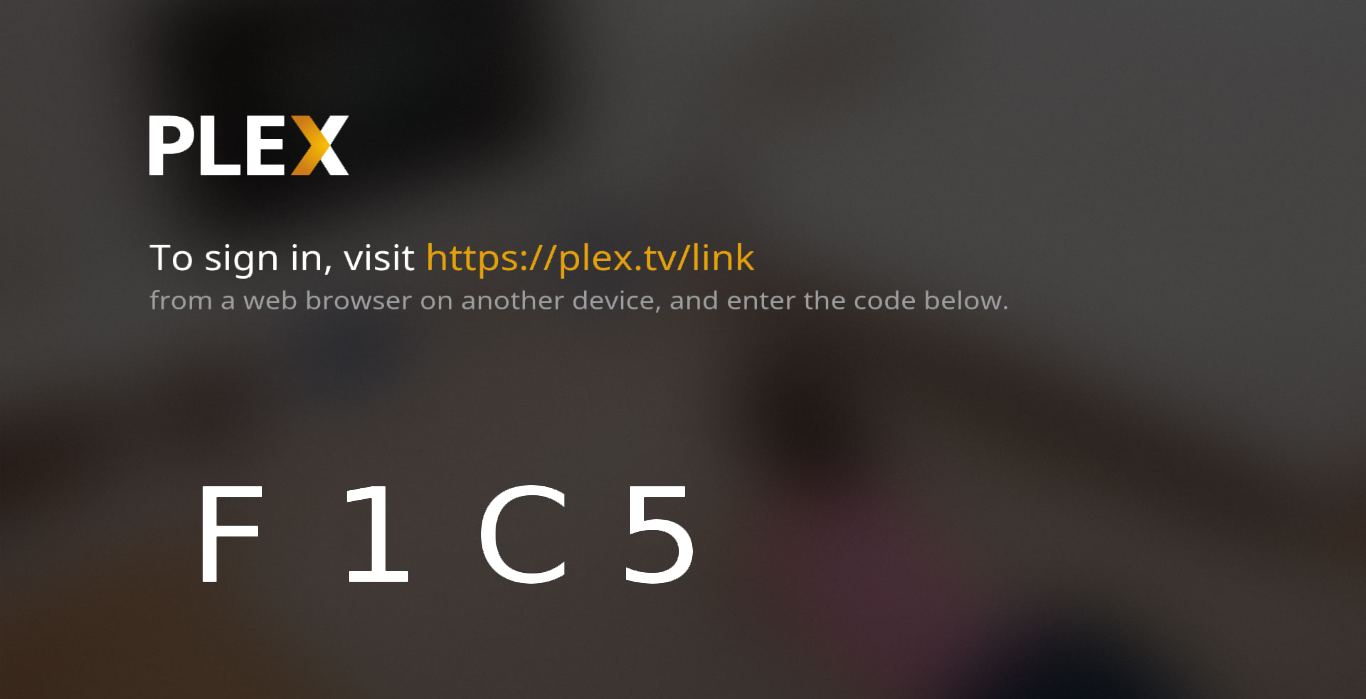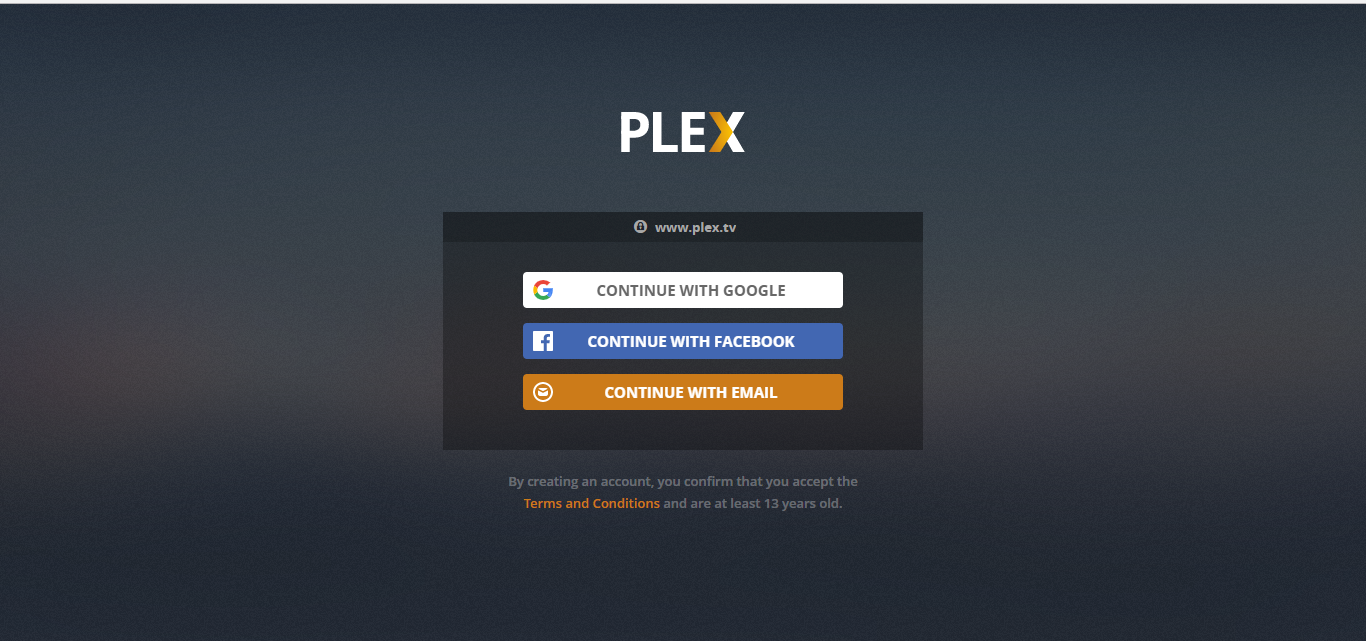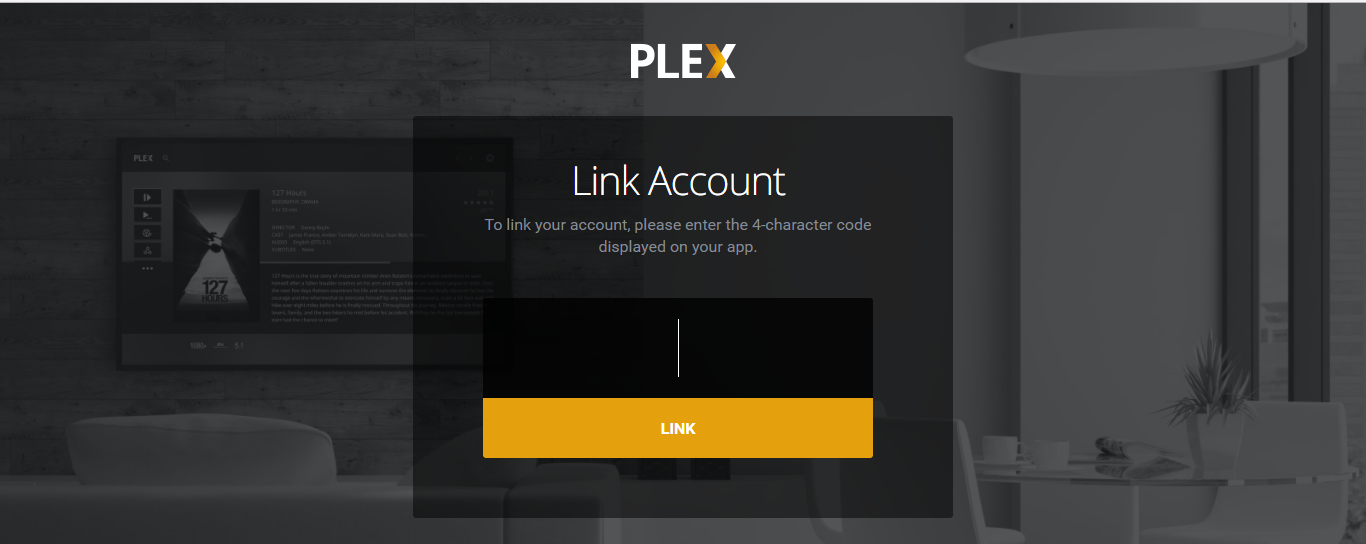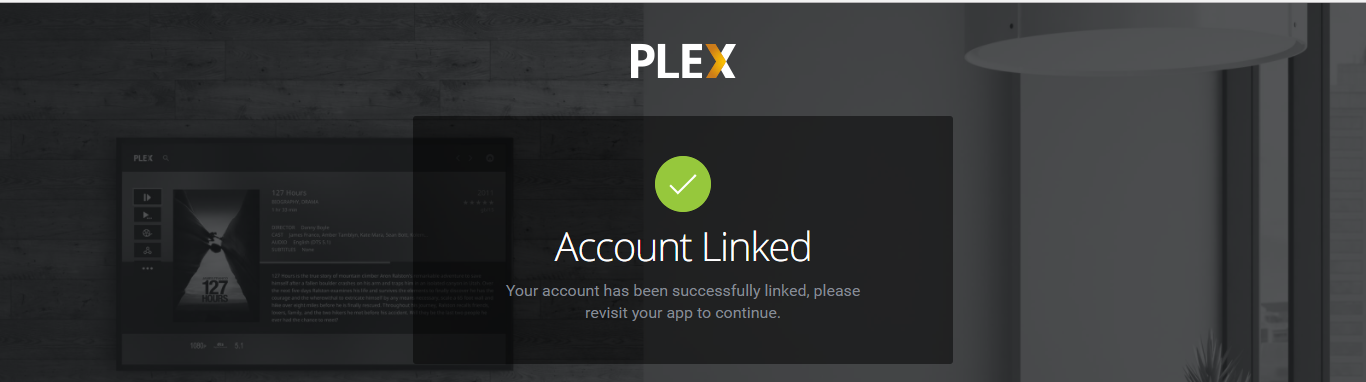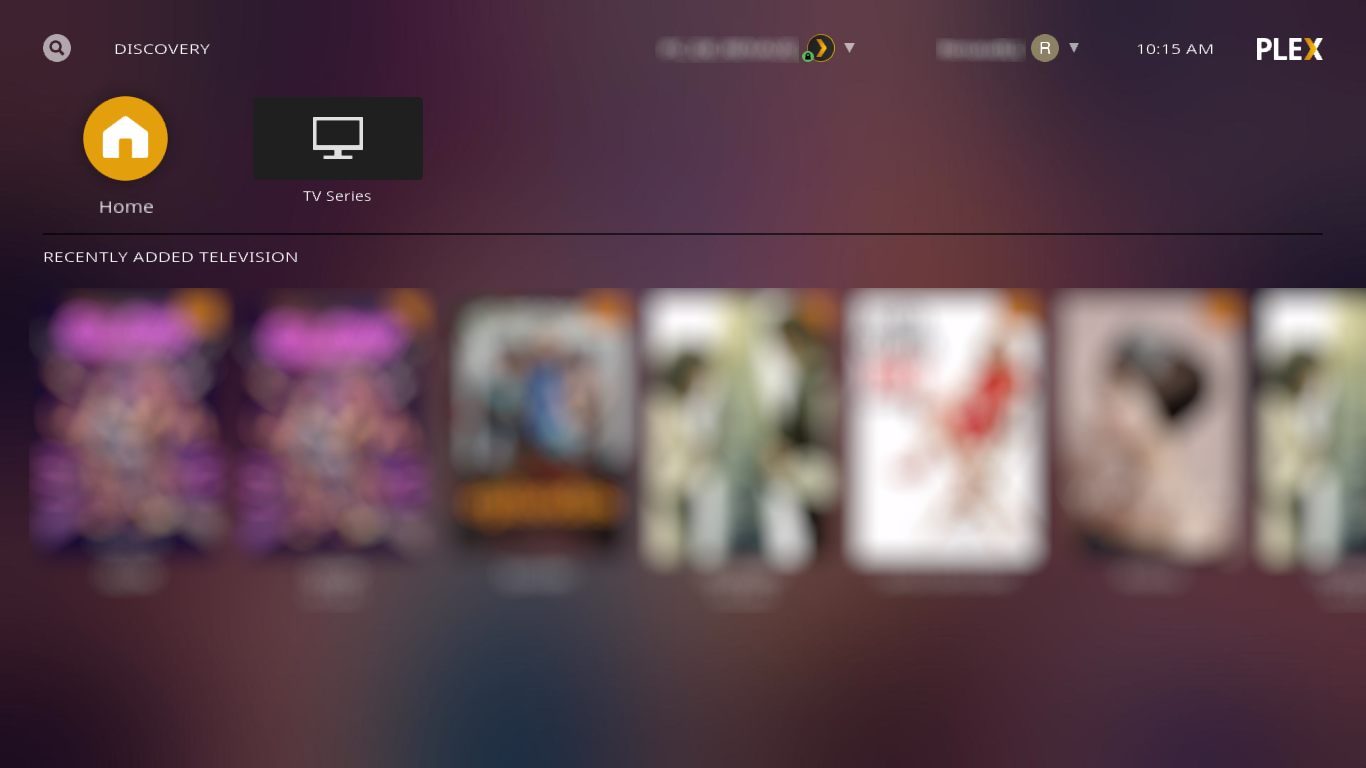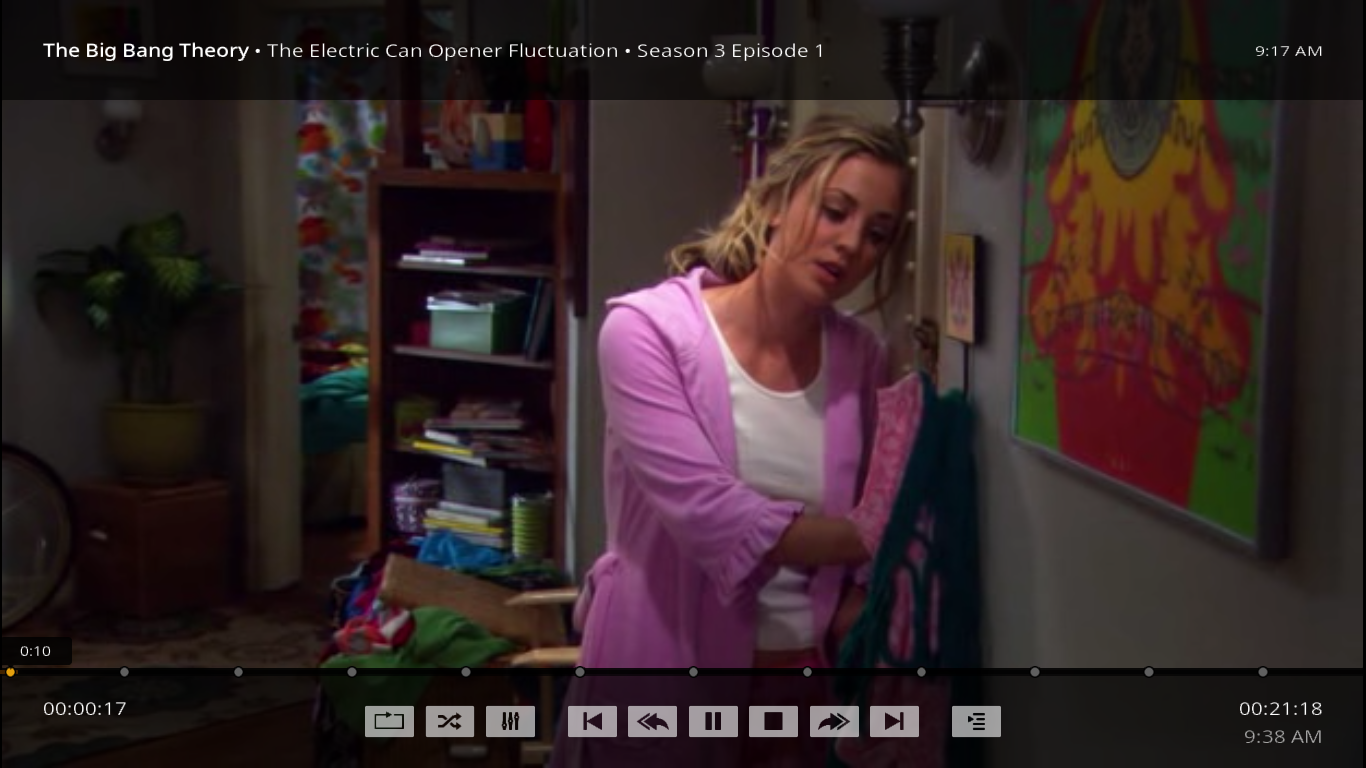Plex for Kodi eklentisi size her iki dünyanın da en iyisini sunar. Medya oynatıcılardan bahsederken, Plex mi yoksa Kodi mi daha iyi tartışması asla bitmez. İkisinin de benzerlikleri var ama bir o kadar da farklılar. Birinin destekçileri genellikle diğerine şiddetle karşı çıkıyor. Bu makalede, Plex for Kodi eklentisini nasıl yükleyeceğinizi gösterecek ve temel özelliklerinin rehberli bir turuna çıkacağız.
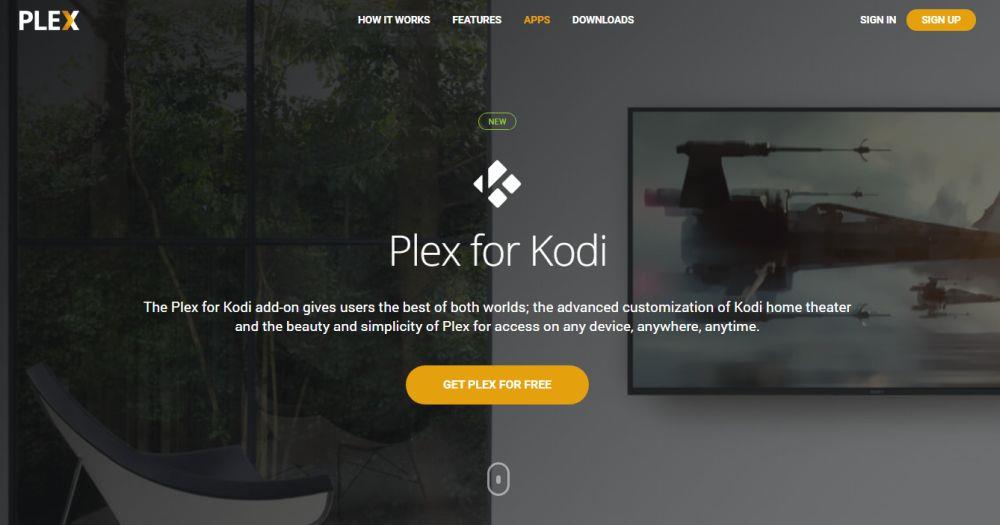
#1 Dereceli VPN'i edinin
%68 İNDİRİM + 3 Ay ÜCRETSİZ
Kodi Kullanırken Kendinizi Koruyun – VPN Kullanın
İnternet sağlayıcınız aktivitenizi izliyor olabilir. Şartlar ve koşullarını ihlal etmediğinizden emin olmak isterler. İhlal ettiğinizden şüphelenirlerse, hızınızı düşürebilir, telif hakkı ihlali bildirimleri gönderebilir veya hizmetinizi kesintiye uğratabilirler. Bu tür rahatsızlıklardan kaçınmak için, Kodi'yi kullanırken bir VPN kullanmanızı şiddetle tavsiye ederiz. VPN, verilerinizi şifreleyerek gizliliğinizi korur. Ayrıca, konumunuzu gizleyerek coğrafi olarak engellenmiş içeriklere erişmenizi sağlar.
VPN seçmek, aralarından seçim yapabileceğiniz çok sayıda sağlayıcı olduğu için göz korkutucu bir görev olabilir. Dikkate alınması gereken bazı önemli faktörler arasında ara belleğe almayı önlemek için hızlı bir bağlantı hızı , gizliliğinizi daha da korumak için kayıt tutmama politikası , tüm içeriklere tam hızda erişim için kullanım kısıtlaması olmaması ve cihazınız için uygun bir yazılım bulunması yer alır .
Kodi için En İyi VPN: IPVanish
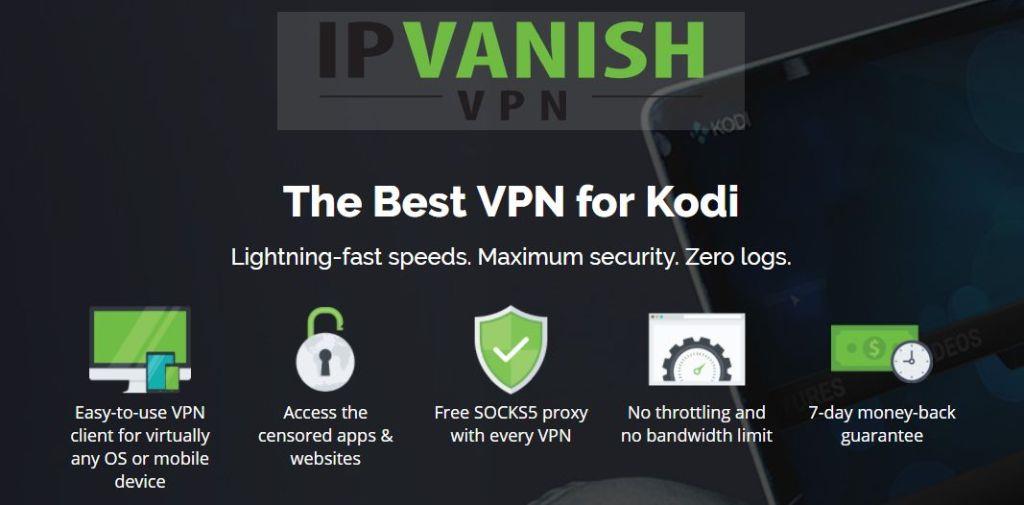
Birçok VPN'i test ettikten sonra, Kodi kullanıcıları için önerdiğimiz VPN IPVanish . Dünya çapında sunucuları, hız sınırı veya hız sınırlaması olmaması, sınırsız bant genişliği, kısıtlanmamış trafiği, sıkı bir kayıt tutmama politikası ve çoğu platform için mevcut istemci yazılımıyla IPVanish gerçekten ihtiyacınız olan her şeye sahip.
IPVanish , 7 günlük para iade garantisi sunuyor; bu da onu risksiz bir şekilde denemek için bir haftanız olduğu anlamına geliyor. WebTech360 Tips okuyucularının, IPVanish yıllık planında %60'a varan büyük bir tasarruf sağlayabileceğini ve aylık fiyatın yalnızca 4,87 ABD dolarına düşebileceğini lütfen unutmayın.
Plex'in Özeti
Plex Kodi eklentisini yüklemeye başlamadan önce, durup Plex'in ne işe yaradığına bir bakalım. Plex, yaklaşık on yıl önce birkaç geliştiricinin "yaratıcı farklılıklar" nedeniyle XMBC ekibinden ayrılmasıyla, Kodi'nin atası olan XBMC'nin bir çatalı olarak başladı. O zamandan beri XBMC, Kodi'ye dönüştü ve Plex de gelişti, ancak çok farklı bir yöne gitti. Tıpkı Kodi gibi, Plex de bir medya oynatıcısı... bir nevi. Ancak aslında, bir oynatıcıdan ziyade bir medya SUNUCUSU'dur ve içeriğini oynatmak için bir istemciye ihtiyaç duyar.
Kodi'nin aksine, Plex açık kaynaklı bir yazılım değildir. Temel yazılım ücretsiz olarak sunulsa da, bazı özellikleri yalnızca ücretli Plex Premium abonelik hizmeti aracılığıyla kullanılabilir. Plex Premium'un en ilgi çekici özellikleri arasında PVR işlevi, uyumlu bir bilgisayara bağlı alıcı kullanarak canlı OTA TV izleme (ve kaydetme) olanağı ve yerel ağınız yerine bulutta bir Plex sunucusu çalıştırma ve internet erişimi olduğu sürece her yerden erişme seçeneği yer alır.
Kodi ve Plex arasındaki bir diğer önemli fark ise eklenti yapılarıdır. Kodi'nin kendi "resmi" deposunun yanı sıra her türlü eklentiyi bulabileceğiniz düzinelerce başka deposu da vardır. Plex'in ayrıca, doğrudan Plex'ten erişilebilen Kanallar adını verdikleri eklentileri de vardır. Plex için, bazı ek kanallara erişim sağlayan Desteklenmeyen bir Uygulama Mağazası mevcuttur. Kodi'nin "resmi olmayan" sahnesine benzese de, çok daha küçük bir ölçektedir.
Plex for Kodi Eklentisi Nedir?
Kodi için Plex eklentisi, Kodi eklentisi olarak çalışan bir Plex istemcisidir. Size her iki dünyanın da en iyisini sunar. Video kütüphanenizi düzenlemek ve yönetmek için Plex'i bir medya sunucusunda kullanmanıza olanak tanırken, aynı zamanda bu kütüphaneye doğrudan Kodi içinden erişmenizi sağlar. Kodi'den çıkıp televizyonunuza bağlı medya kutusunda ayrı bir Plex istemcisi başlatmanıza gerek yok. Plex medya sunucusunun avantajlarından ve Kodi'nin geniş eklenti yelpazesinden yararlanırsınız.
Bu eklentinin en güzel yanı, "resmi" bir eklenti olmasıdır. Bu nedenle hem Kodi hem de Plex ekipleri tarafından tam olarak desteklenmektedir. Ve gerçek bir eklenti olduğu için, düzenli olarak gelip giden birçok harika eklenti gibi muhtemelen ortadan kaybolmayacaktır. Bu eklenti kalıcı olacak.
Kodi için Plex Eklentisini Yükleme
Resmi bir eklenti olması sayesinde, Plex for Kodi eklentisini kurmak son derece kolay. Kurulum kaynakları veya depolarıyla uğraşmanıza gerek yok. Harici kaynakları etkinleştirmenize bile gerek yok. Adım adım talimatlarımızı izleyin ve kısa sürede çalışır duruma gelin.
Başlamadan Önce
Bu talimatlar, yerel ağınızdaki bir bilgisayarda halihazırda kurulu bir Plex sunucunuz olduğunu varsayar. Eğer bir Plex sunucunuz yoksa ve Plex'i kullanmaya başlamak istiyorsanız, ihtiyacınız olan tüm bilgileri bulabileceğiniz Plex'in www.plex.tv adresindeki web sitesini ziyaret etmenizi öneririz. Bir Plex sunucusu kurmak ve yapılandırmak zor bir iş değildir, ancak bu makalenin kapsamı dışındadır.
YASAL UYARI : AddictiveTips.com, telif hakkıyla korunan içeriğe erişim hakkınız olmayan herhangi bir Kodi veya eklentisinin kullanımını onaylamaz veya önermez. Bu makalenin içeriğiyle ne yapmaya karar verdiğinizden sorumlu değiliz. Korsanlık, desteklediğimiz veya onayladığımız bir şey değildir ve kullanıcılarımıza yalnızca yasal olarak hak sahibi oldukları içeriğe erişmelerini şiddetle tavsiye ederiz. Bir Kodi kullanıcısı olarak, herhangi bir telif hakkı yasasını ihlal etmediğinizden emin olmak için gerekli adımları atmalısınız.
Kurulum adımları
Kodi ana ekranından sol bölmedeki Eklentiler'e tıklayın.
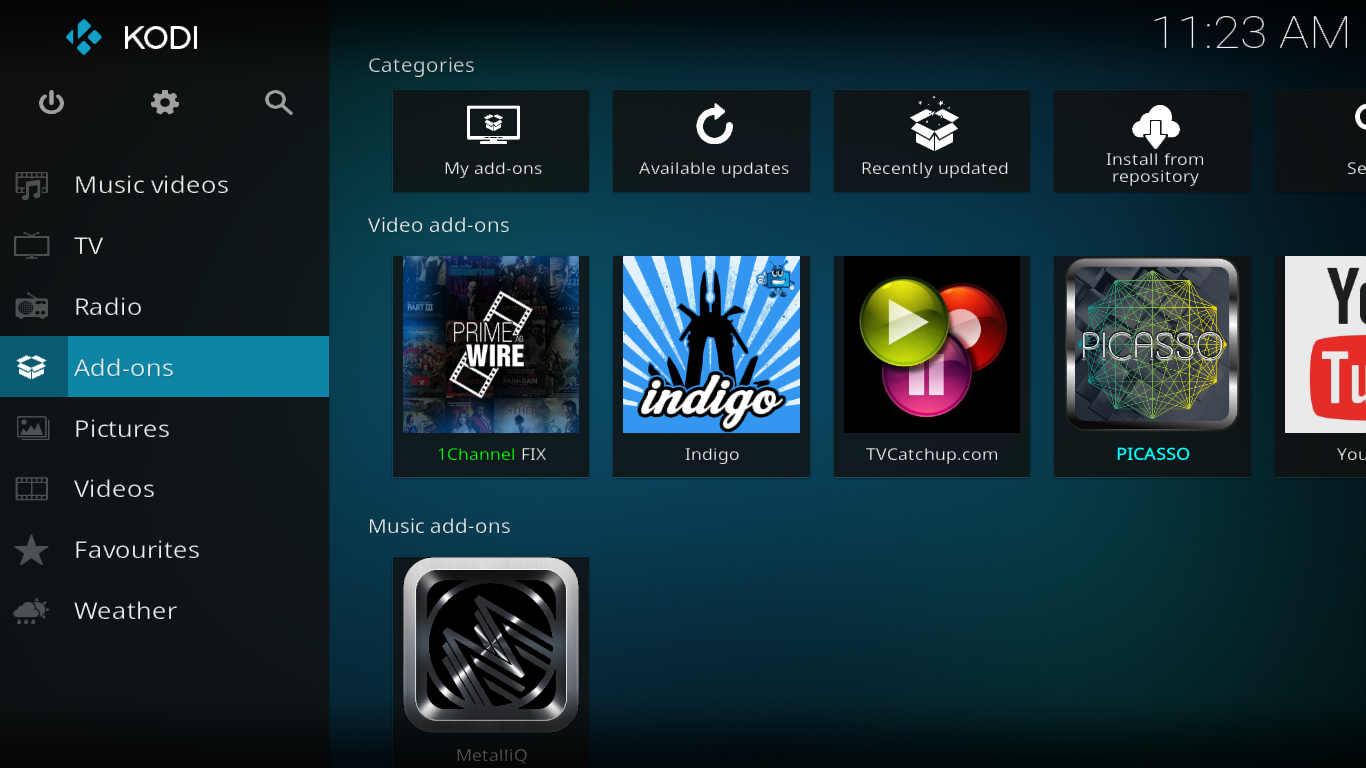
Daha sonra sol bölmede bulunan İndir butonuna tıklayın.
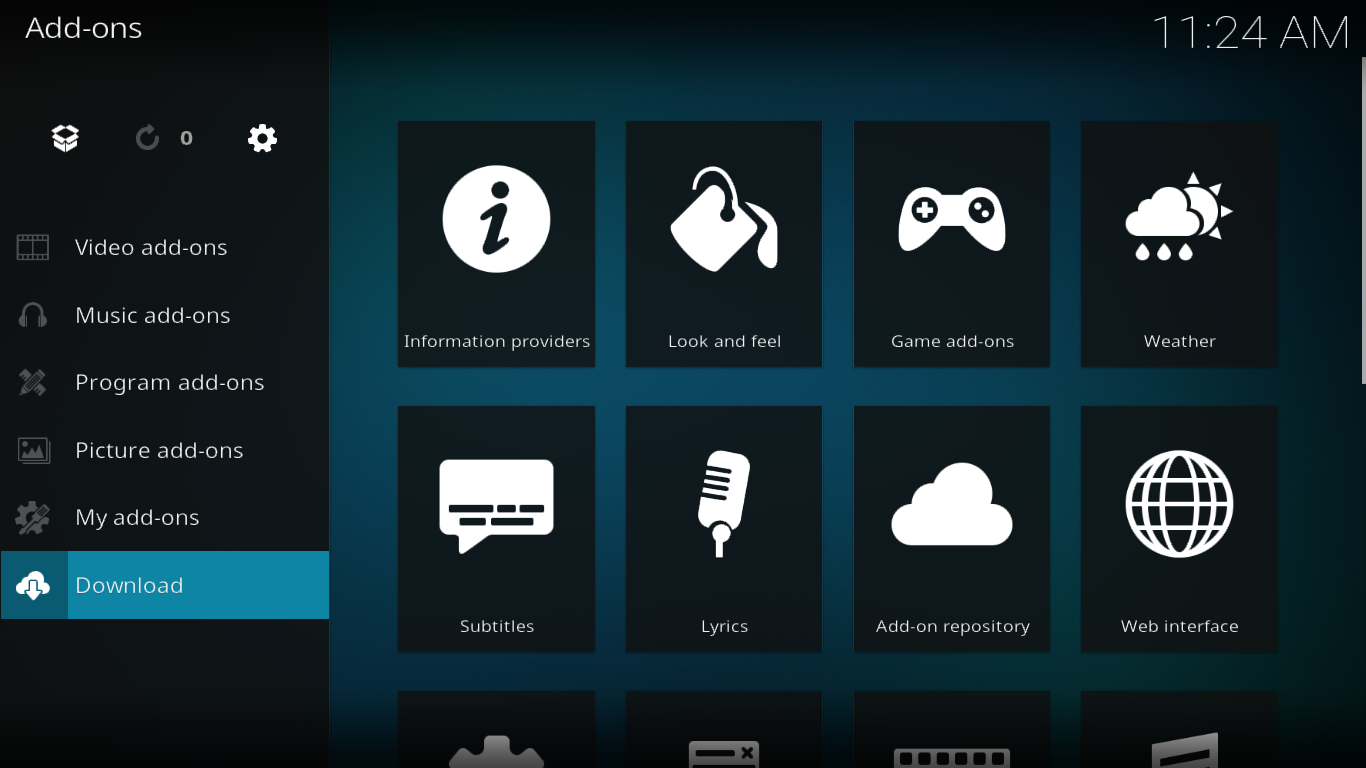
Video eklentilerine tıklayın .
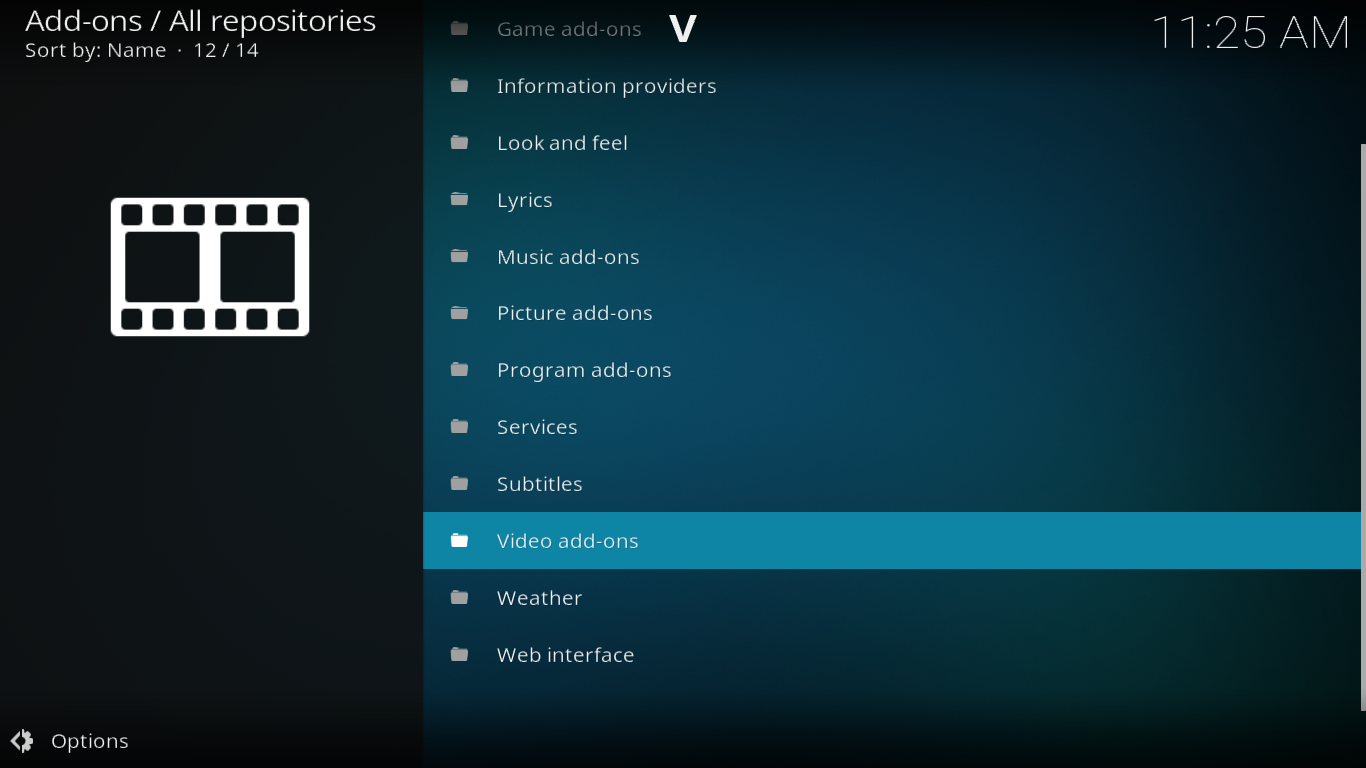
Listeyi aşağı kaydırın ve Plex'i bulun . Listenin uzunluğu, yüklediğiniz depo sayısına bağlı olarak değişecektir. Deposu olmayan yeni bir kurulumsa, yalnızca Kodi'nin "resmi" eklentileri gösterilecek ve liste nispeten kısa olacaktır.
Listede Plex'i bulduktan sonra, Plex eklentisi bilgi ekranını görüntülemek için tıklayın.
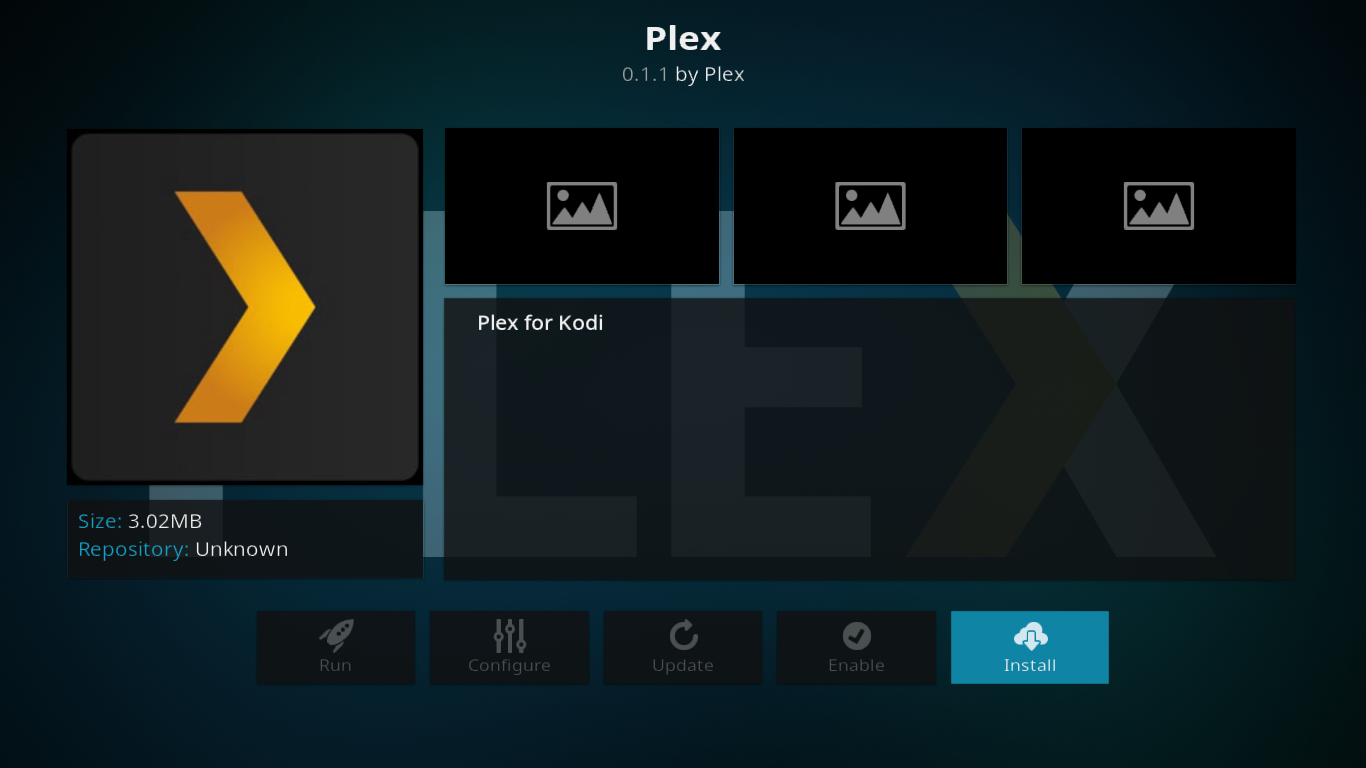
Ekranın sağ alt kısmındaki Yükle düğmesine tıklayın
Birkaç saniye sonra, ekranın sağ üst köşesinde eklentinin başarıyla yüklendiğini onaylayan bir mesaj görüntülenir
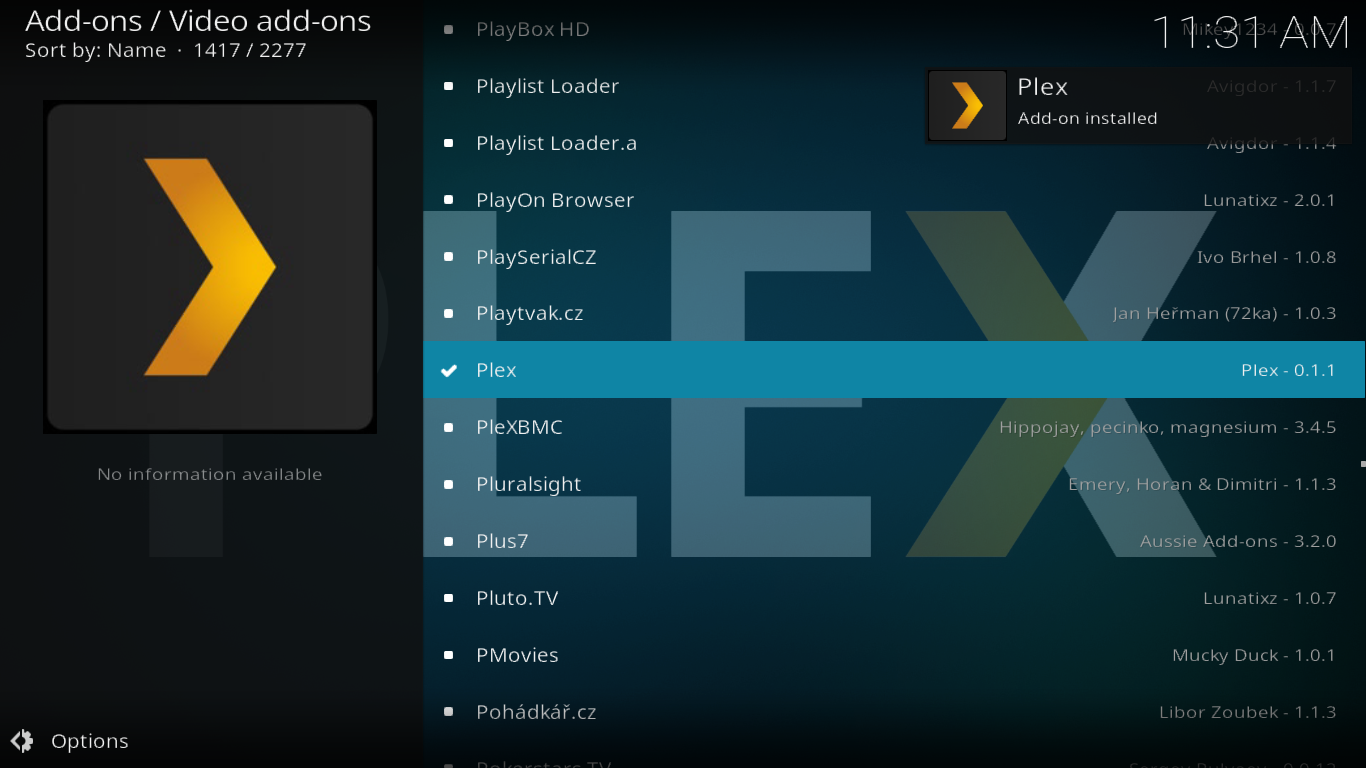
Artık Plex for Kodi eklentisini başarıyla yüklediğimize göre, özelliklerine göz atmaya hazırız.
Plex for Kodi Eklentisinin Turu
Plex for Kodi eklentisini kurulumdan sonra ilk kez başlattığınızda, açılış ekranıyla karşılaşırsınız
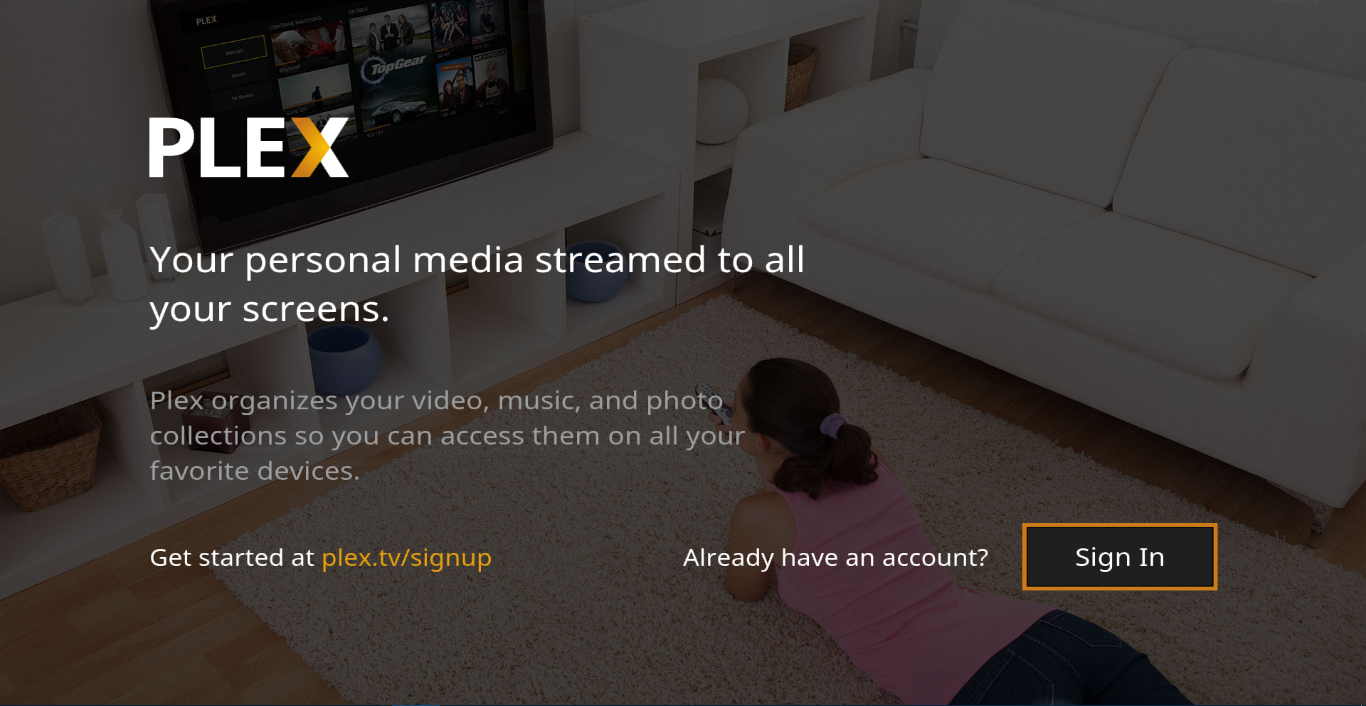
Öncelikle Plex hesabınıza giriş yaparak Plex for Kodi eklentinizi Plex sunucunuzla eşleştirmeniz gerekiyor. Ekranın sağ alt köşesindeki Oturum Aç'a tıklayın.
Kodi bir kod üretecek, bunu ekranda gösterecek ve sizi bir web tarayıcısından https://plex.tv/link adresindeki Plex'in web sitesini ziyaret etmeye davet edecek.
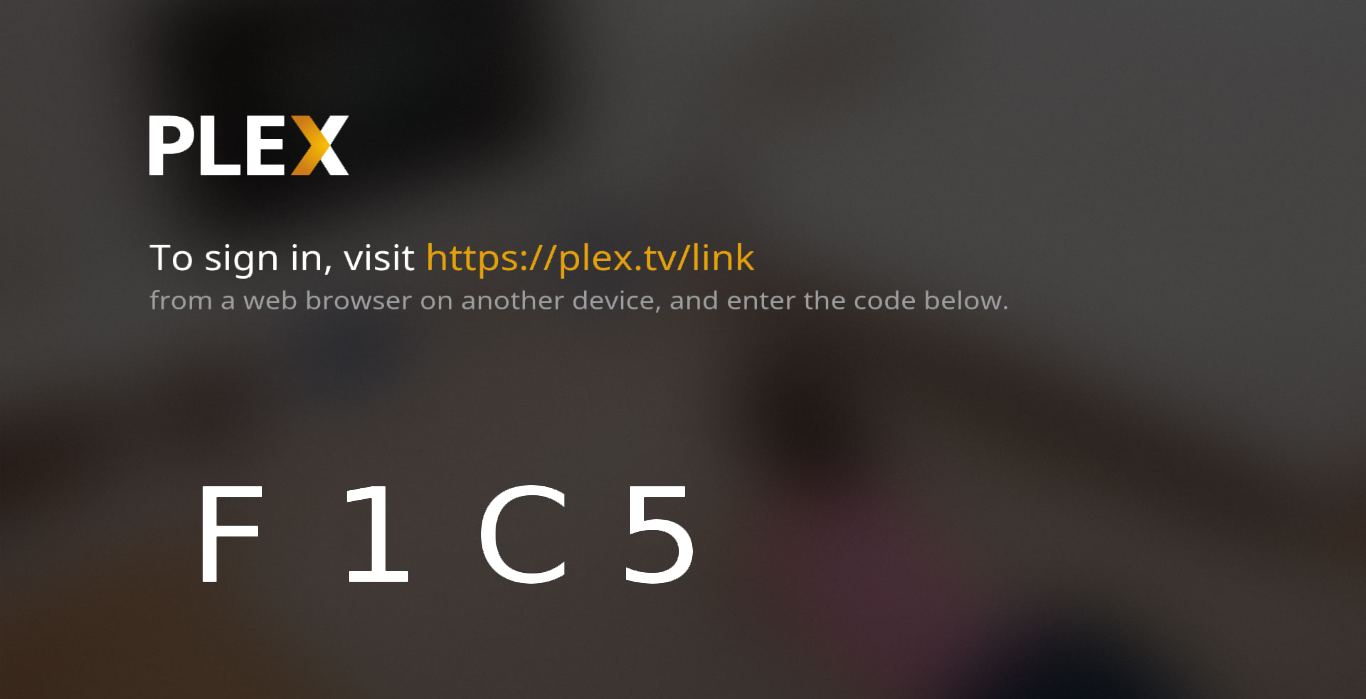
Tarayıcınız üzerinden Plex web sitesine ulaştığınızda, Google veya Facebook hesabınızı ya da e-postanızı ve şifrenizi kullanarak Plex hesabınıza giriş yapmanız gerekecektir.
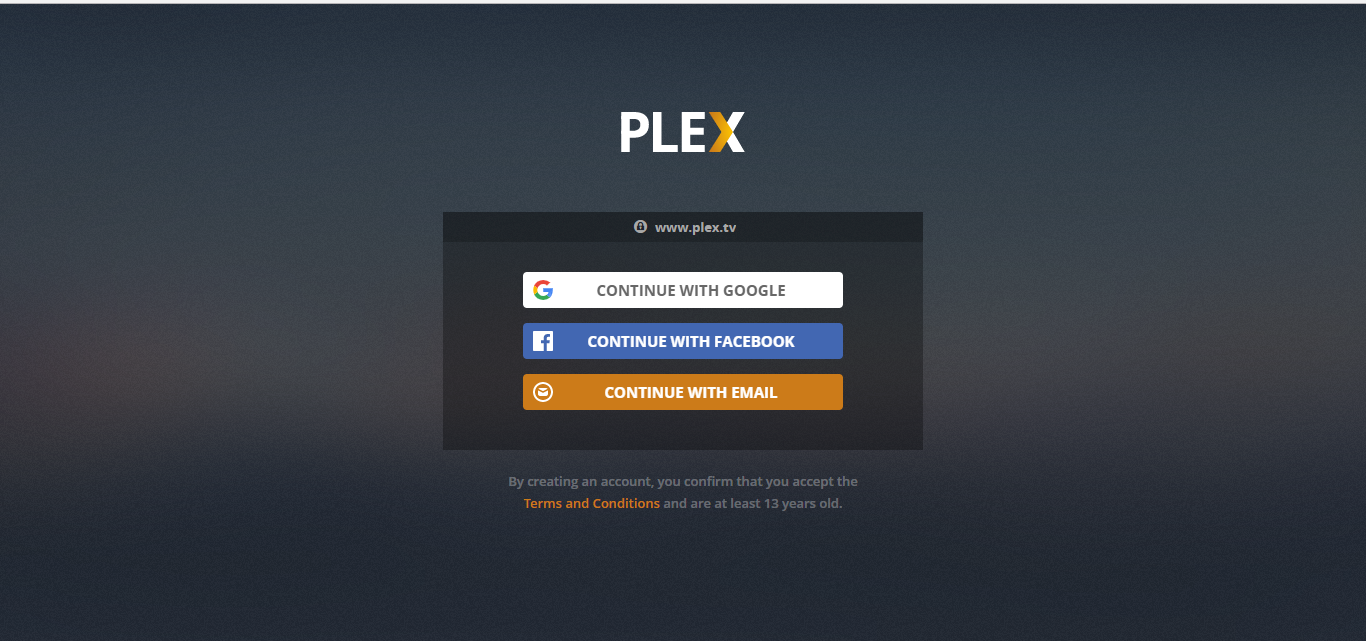
Başarıyla giriş yaptıktan sonra Kodi eklentisi tarafından oluşturulan kodu girmeniz istenecektir.
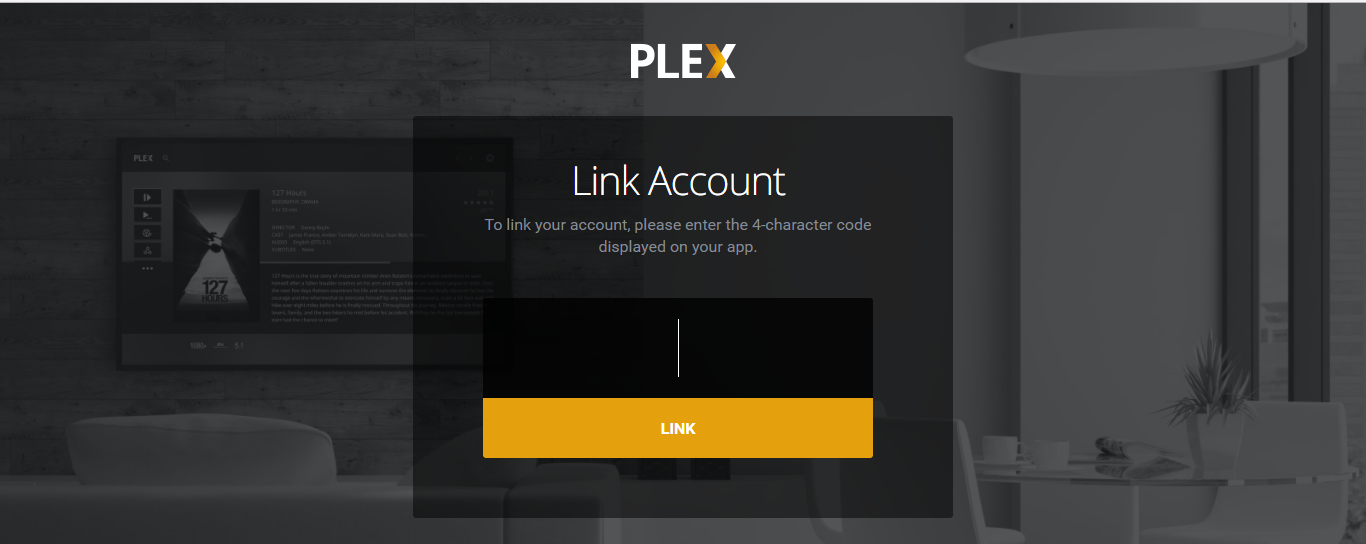
Başarılı eşleştirme ekranıyla karşılaşmak için kodu girin.
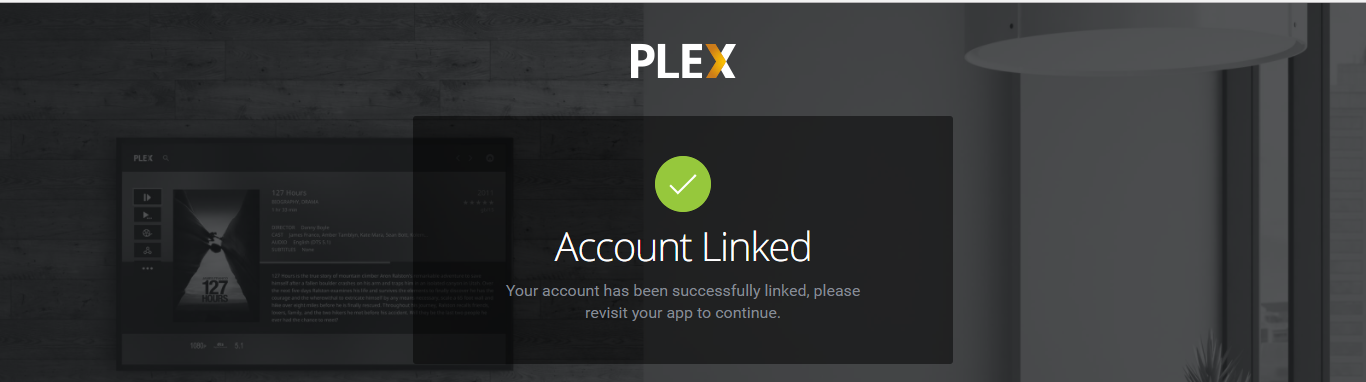
Artık Plex Kodi eklentinize geri dönebilir ve ana menüsünü görebilirsiniz.
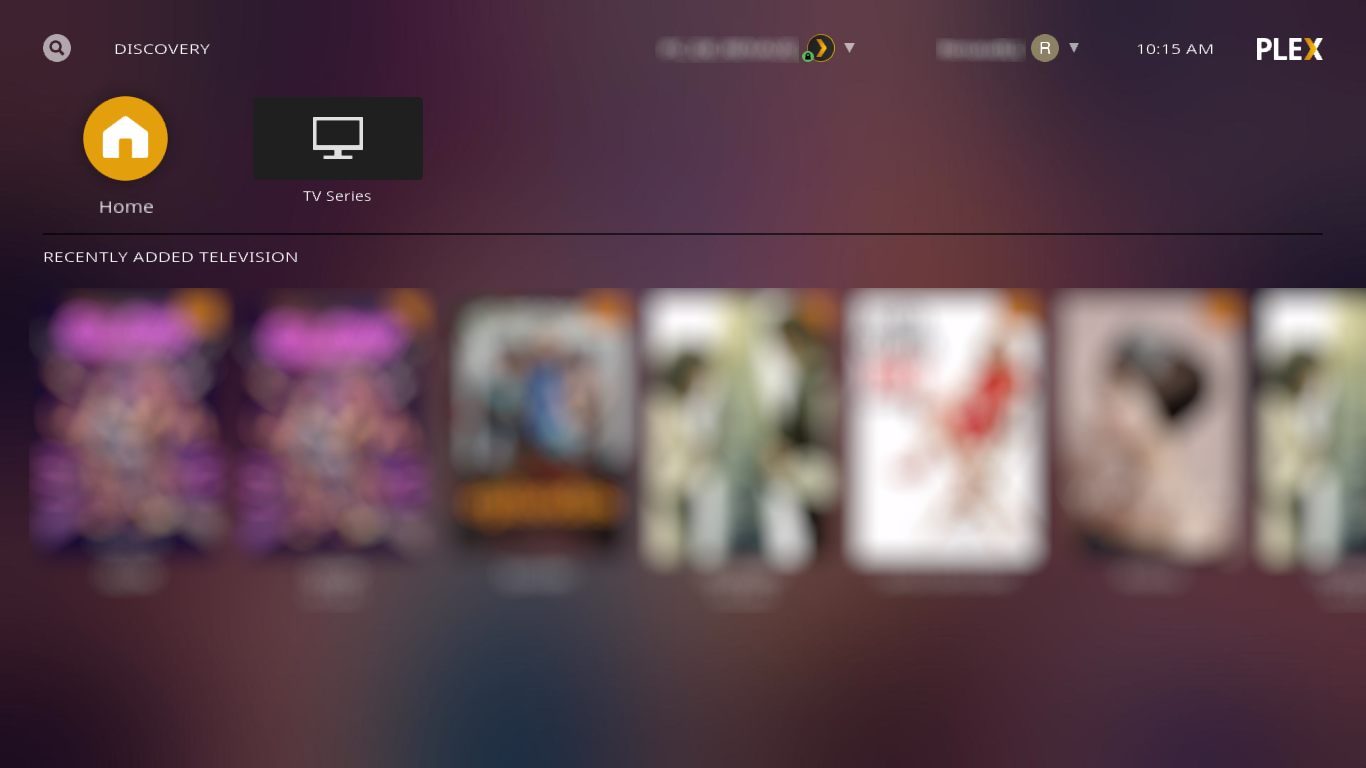
Göreceğiniz ana menü bundan farklı olacak ve büyük ölçüde Plex kurulumunuza bağlı olacaktır. Kodi için Plex eklentisi, seçtiğiniz Plex sunucusunda mevcut olanları görüntüler. Sunuculardan bahsetmişken, Plex hesabınıza kayıtlı birden fazla sunucu olabilir. Ekranın üst kısmındaki açılır listeden bir sunucu seçebilirsiniz. Ancak çoğu kişinin yalnızca bir sunucusu vardır, bu nedenle varsayılan olarak seçili olmalıdır.
Eklentinin ana ekranı, sunucunuza yakın zamanda eklediğiniz içerikleri gösterir ve üst kısımda Plex sunucusunun ana sayfasına veya sunucuda yapılandırılmış herhangi bir kütüphaneye gitmek için düğmeler bulunur. Bu örnekte görebileceğiniz gibi, yalnızca TV Dizileri adlı bir kütüphane bulunmaktadır.
İçerikte gezinebilir ve istediğiniz seçimi sadece tıklayarak oynatabilirsiniz. Kullanıcı arayüzünün görünümü ve hissi diğer eklentilerden farklı olsa da ve alışması biraz zaman alsa da, temel işlevleri benzerdir ve kendinizi evinizdeymiş gibi hissedeceksiniz.
Kodi için Plex Eklentisinin Artıları ve Eksileri
Artıları
Plex'in istemci/sunucu mimarisi muhtemelen en çekici özelliğidir. Bu, tüm içeriklerini barındıracak ve tüm cihazlarında kullanıma sunacak bir sunucuya sahip olabileceğiniz anlamına gelir. Tüm televizyonlarınıza Kodi kutuları bağlayıp Kodi uygulamasını bir akıllı telefon veya tablette (Android veya Apple) çalıştırabilir ve her istemcide Plex oturum açma bilgileri dışında herhangi bir yapılandırma yapmanıza gerek kalmadan aynı içeriği gösterebilirsiniz.
Plex eklentisi ve sunucusunu kullanmanın bir diğer harika yanı da desteklenen video formatlarının çokluğudur. Plex ortamında, işin büyük kısmını sunucu yapar. Video dosyasını okur ve anında istemci cihaz tarafından kolayca iletilebilecek ve oynatılabilecek bir formata dönüştürür. Normalde istemci cihazda oynatılmayacak içerikler Plex eklentisi aracılığıyla oynatılır.
Eksileri
Ancak Plex for Kodi eklentisinin bazı dezavantajları da var. Her şeyden önce, bir sunucuya bağımlı olması onu birçok kullanıcı için uygunsuz hale getiriyor. Ayrıca, tüm yapılandırmaların sunucuda yapılması gerektiği gerçeği büyük bir sıkıntı yaratabiliyor. Ancak yine de, sunucuya eklenen ve yapılandırılan tüm içeriklere herhangi bir Plex istemcisinden anında erişilebilmesini sağladığı için bir avantaj da olabilir.
Kodi kullanıcıları için Plex eklentisinin tek kullanım amacı, uzak bir bilgisayarda depolanan bir video dosyası kütüphanesine erişmek ve diğer cihazlardan kolayca erişim sağlamaktır. Plex'in sınırlı sayıda kullanılabilir kanalı (Kodi eklentilerinin eşdeğeri) ve Kodi için mevcut olan çok sayıda içerik eklentisi göz önüne alındığında, kim onu başka bir şey için kullanmak ister ki?
Son olarak, kullanıcı arayüzü sezgisel ve nispeten kolay anlaşılır olsa da, çok farklı görünüm ve hissiyatından pek hoşlanmadık. Amacın, hangi istemci kullanılırsa kullanılsın Plex kullanıcı deneyimini aynı kılmak olduğunu anlıyoruz, ancak sıkı bir Kodi hayranının bu tercihe katılacağını sanmıyoruz.
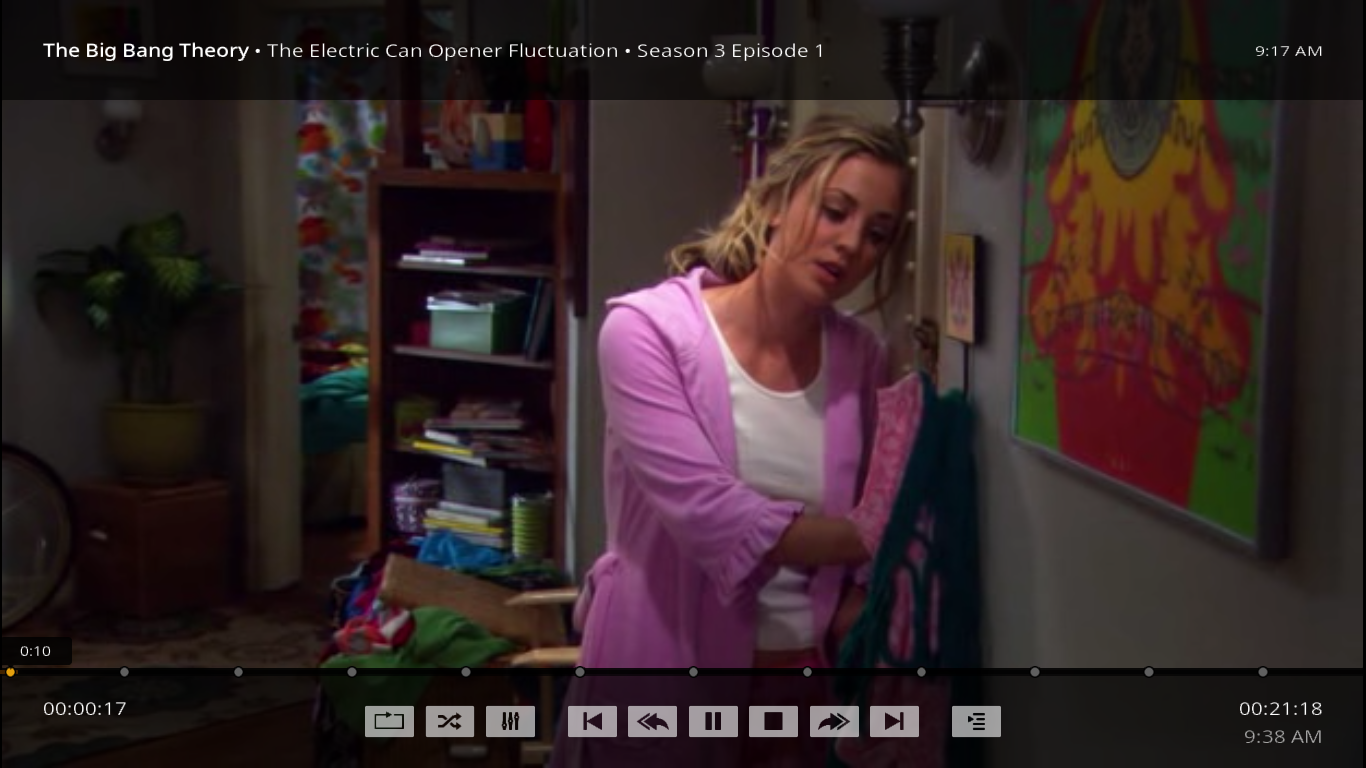
Dikkat!
Plex ile çalışırken fark ettiğimiz ve değinilmesi gerektiğini düşündüğümüz bir şey var. Plex kitaplığınızdan herhangi bir içerik kaldırıldığında, bilgisayardaki dosya da silinir . Ekranda bir uyarı görünüyor, ancak diskteki dosyaların silineceğini açıkça belirtmiyor. Bu davranış, Kodi kitaplığından içerik silerken gördüğünüzden çok farklı.
Sonuç olarak
Hem Plex hem de Kodi harika ürünler. Her birinin avantajları ve dezavantajları var. Karşılaştırıldığında, net bir kazanan belirlemek neredeyse imkansız. Her ürünün, "kendi" ürününün diğerinden çok daha üstün olduğunu savunacak bir hayran kitlesi var. Hangisinin sizin için en iyisi olduğu muhtemelen birkaç şeye bağlı.
Zaten bir Plex sunucunuz varsa ve Kodi'yi televizyonunuza bağlı bir medya oynatıcıda çalıştırıyorsanız, Kodi için Plex eklentisi, Kodi'den çıkıp ayrı bir Plex istemci uygulaması başlatmanıza gerek kalmadan bu içeriğe erişmenizi sağlar. Aksi takdirde, bir Plex sunucusu kurup ayarlamak zahmete değmeyebilir. Tabii ki, medya koleksiyonunuzu tek bir yerde yapılandırıp birden fazla konumdan/cihazdan erişmek istemiyorsanız.
En iyi tavsiyemiz, Plex for Kodi eklentisinin size uygun olup olmadığını deneyip kendiniz görmeniz. Denedikten sonra, neleri beğenip beğenmediğinizi bize bildirin. Kurulumunda veya çalışmasında herhangi bir sorun yaşadınız mı? Aşağıdaki yorumları kullanın ve deneyiminizi bizimle paylaşın!